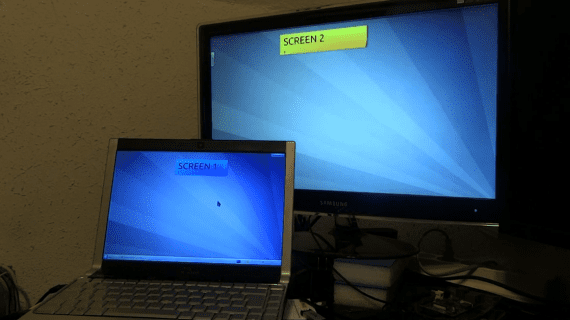
Alex Fiestas publicó un vídeo en el que se puede ver lo extremadamente sencillo que será configurar monitores externos en futuras versiones de KDE. Será tan sencillo como conectar el monitor y oprimir la tecla de cambio de pantalla una y otra vez hasta dar con la configuración deseada.
La tecla cambia de manera cíclica entre los modos:
- Situar pantalla externa a la derecha
- Clonar la pantalla
- Situar pantalla externa a la izquierda
- Sólo pantalla externa
- Sólo pantalla principal
Los usuarios que no deseen rotar entre las diferentes opciones oprimiendo la tecla pueden realizar la configuración directamente desde el módulo de gestión de pantallas, el cual está siendo también mejorado.
Aunado a lo anterior, gracias al trabajo de Dan Vrátil y Alex Fiestas, KDE se comportará de manera mucho más inteligente en la gestión de pantallas.
Por mencionar un ejemplo, de ahora en adelante cuando el usuario cierre su portátil KDE configurará automáticamente el monitor externo como pantalla principal y cuando lo abra de nueva cuenta la configuración volverá al estado anterior. Lo mismo sucederá cuando se desconecte un monitor externo; KDE recordará la última configuración para ese monitor en especifico, ahorrando tiempo al usuario al no obligarlo a realizar la configuración una y otra vez.
Se espera que en las próximas semanas la nueva herramienta para gestionar las pantallas en KDE alcance un nivel maduro y estable.
Más información – KDE 4.10: Mejoras en la gestión de pantallas y monitores
Fuente – AFiestas
Genial,… una lástima el video esté en ingles y no se comprenda como se configura tocando que o cual combinación de teclas, por lo demás, fantástico.
3 minutes from bla bla bla
Tuve en Lubuntu 16.04 un problema parecido. La combinanción FN-F5 (desde F1-F12) no producía efecto alguno en la pantalla externa. Cómo solucioné el problema; Escogí: PREFERENCIAS/AJUSTES DE MONITOR/OPCIONES RÁPIDAS/Mostrar la misma pantalla tanto en el LCD del Monitor como en el monitor externo/ACEPTAR. Luego escogí: PREFERENCIAS/AJUSTES DE MONITOR/AVANZADO/Se han detectado los siguientes monitores: Monitor VGA Externo: ENCENDER y Monitor LCD Portátil: ENCENDER. APLICAR-> Todo Bien/GUARDAR/ACEPTAR y la imagen apareció en el Monitor Externo (TV Speler de 48 Pulgadas). Espero haber contribuido en algo.
Hola.
Una duda, tengo 2 monitores VGA, y el minipc tiene salida mini-displayport que está conectado a un cable convertidor mini-displayport a VGA.
Si compro un cable duplicador (VGA hembra x 2 VGA macho), en Ubuntu ¿podría funcionar con la configuración de la pantalla extendida?
Hola.
Una duda, tengo 2 monitores VGA, y el minipc tiene salida mini-displayport que está conectado a un cable convertidor mini-displayport a VGA.
Si compro un cable duplicador (VGA hembra x 2 VGA macho), en Kubuntu ¿podría funcionar con la configuración de la pantalla extendida?